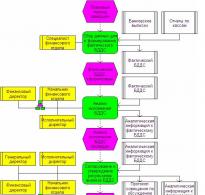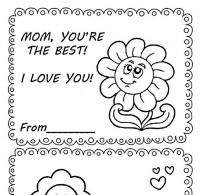Телефон долго ищет gps. Правильная настройка GPS на Android
Яндекс Навигатор – это главная навигационная разработка компании «Яндекс», ведущего русскоязычного поисковика. Приложение абсолютно бесплатно, и скачивается на любой смартфон под управлением различных операционных систем, включая iPhone (iOs 8 +) и Android (3.0 +). На сегодняшний день это одна из самых популярных навигационных программ у пользователей смартфонов, и, разумеется, множество людей сталкивается с теми или иными особенностями и проблемами в использовании данного софта. Рассмотрим наиболее популярные из них, и попытаемся дать решения.
Итак, у вас по каким-то причинам не работает яндекс навигатор .
Разумеется, под словом «не работает» можно понимать десятки ситуаций – от невозможности включить приложение до каких-то трудностей в геолокации в определенных регионах. Попытаемся подробнее осветить все моменты, в том числе связанные со слабым знанием устройства телефона. Если вы – не новичок, то можете читать по диагонали:)
В этой статье мы поговорим исключительно о решении проблем, которые могут возникнуть при использовании Яндекс Навигатора. Инструкции и «лайфхаки» по его использованию читайте в наших других статьях рубрики «Навигация».
Яндекс Навигатор не работает с самого начала
Программа у вас установлена, но не открывается, выдает разнообразные ошибки, «вылетает» сразу же после включения. Вполне возможно, что она изначально неправильно «поставилась» на ваш смартфон.
На сегодняшний день практически 100% смартфонов могут работать с данным приложением, поэтому практически исключен вариант, что ваш телефон «слаб», недостаточно памяти и т.д. Единственное исключение – если навигатор «зависает», либо работает с огромными задержками. В данном случае можно действительно говорить о том, что смартфон «не тянет». Как правило, это случается с аппаратами с оперативной памятью менее 512 мб (256 мб, например). Это действительно мало.
Но вернемся к первому случаю. Вам нужно просто переустановить программу на телефон. В настройках смартфона удаляете приложение, идете снова в то место, где его скачивали (например, для смартфонов на Андроиде это Гугл Маркет), и скачиваете, а затем устанавливаете заново. Если проблема была в некорректной установке, то она исчезнет.
Включаете программу, но она не определяет ваше местоположение. Соответственно, невозможно ни проложить маршрут, ни выполнить какие-либо действия, связанные с навигацией. Проверьте, что у вас на телефоне включен GPS. После этого подойдите к окну или выйдите на улицу, и дождитесь, пока ваш телефон определит спутники, а по ним – уже ваше местоположение.
Яндекс Навигатор – это программа, предназначенная для установки на смартфоны. Это значит, что она работает по системе A-GPS. Это значит, что ваше местоположение может определяться не только по спутникам, но и по вышкам сотовой связи. Т.е. в условиях города вы фактически можете не включать GPS-модуль, но это вызывет определенные неудобства при работе с интерфейсом навигатора (например, вокруг вашего местоположения на карте будет огромный зеленый круг, который будет мешать прочитыванию информации), и точность позиционирования немного снизится.
Почему Яндекс Навигатор не работает без интернета
На самом деле Яндекс Навигатор работает без интернета, но для этого нужно совершить некоторые предварительные действия. Прежде всего – скачать непосредственно на свой телефон карты, по которым программа будет вас вести в отсутствие интернета. Как это сделать? Входите в приложение, выбираете пункт «Меню», далее «Загрузка карт», вбиваете свой город, и, если для него существует карта, скачиваете ее. Надо сказать, что Яндекс Навигатор очень хорошо покрывает пространство России, Украины и многих других стран, поэтому проблем с поиском своего региона быть не должно.
При скачивании карт используйте вай-фай, так как их размер может быть очень значительным.
Однако полностью свободным от интернета вы все-таки не станете с данной программой, так что в каком-то смысле действительно яндекс навигатор без интернета не работает. Карты у вас будут в телефоне, но для построения маршрута или поиска по местности вам все равно потребуется сетевое подключение. Выходом из этой ситуации можно назвать прокладку маршрута заранее, и потом уже быть действительно свободным от интернета, перемещаясь по этому маршруту. В любом случае, вы значительно сократите объем интернет-трафика и увеличите скорость работы навигатора.
Разумеется, в отсутствие интернета Яндекс Навигатор не сможет донести до вас другую информацию, которая может быть полезной. Например, о пробках. Кстати, если у вас не показывается ситуация с пробками на дороге, вам нужно нажать на значок светофора в углу навигатора (в данное время он у вас серый). После этого он загорится одним из цветов, в зависимости оттого, какие по силе пробки в вашем городе. Степень загруженности дорог отображается цифрой от 0 до 10.
Навигатор не ведет по маршруту
Опять-таки вам нужно в первую очередь проверить, включена ли у вас передача геоданных. После этого проверьте интернет-соединение, в том числе и его скорость (используйте встроенный браузер в телефоне, загрузите пару сайтов). Если активен и GPS-модуль, и интернет-соединение, но яндекс навигатор плохо работает и не ведет по маршруту, то вам нужно закрыть программу и войти в нее снова. Не помогло – идете в настройки и принудительно завершаете ее работу, нажав «Остановить» (для Андроида; на iOs алгоритм схож), после чего опять заходите в программу. Не помогло – перезагрузите телефон. Не помогло – удалите навигационную программу и заново ее скачайте (но, как правило, до этого пункта мало когда доходит, все-таки Яндекс Навигатор – достаточно устойчивая неглючная программа). Но, допустим, не помогло даже это действие. Тогда вам надо принять трудное решение и отказаться от использования данного приложения на нынешнем телефоне. Ну не смогли они подружиться. У вас есть выбор хороших аналогов.
Не работает голосовой поиск
Здесь проблема может заключаться либо в поломке микрофона вашего телефона, либо в отсутствии интернет-соединения. Также возможной причиной может быть зашумленность окружающего пространства – например, на оживленной улице или при громко звучащей музыке. Позаботьтесь о том, чтобы голосовые команды отдавались в относительной тишине. Кроме того, Яндекс Навигатор, как и любая программа, может иногда заупрямиться и без всякой причины не работать. У него это пройдет, так что будьте терпеливы, и при необходимости совершайте действия из прошлого абзаца.
Другие причины, почему плохо работает Яндекс Навигатор
 Если у вас иногда пропадает или изменяется точка местонахождения, то просто перезайдите в Яндекс Навигатор. Такое иногда случается, так работает нынешняя программа.
Если у вас иногда пропадает или изменяется точка местонахождения, то просто перезайдите в Яндекс Навигатор. Такое иногда случается, так работает нынешняя программа.
Если у вас пропадает стрелка направления пути, либо телефон очень долго ищет спутники и периодически их теряет, особенно если вы в дальней дороге, то проверьте точность времени на своем телефоне, а также правильность часового пояса. При определении местоположения телефон постоянно принимает сигналы со спутников, в том числе данные о времени. Время должно быть синхронизировано.
Иногда Навигатор выдает сообщение о том, что маршрут не может быть построен, так как нельзя проехать. В основном, заграницей. Это несовершенство самой программы, не обо всех путях приложение осведомлено. Сообщайте о таких случаях разработчикам, так мы вместе будем делать полезную для всех нас программу. Прокладка маршрута доступна не во всех местах.
Существуют и курьезные причины. Например, навигатор не работает у Кремля и в некоторых других местах центра Москвы. Вызвано это мерами безопасности, а точнее – работой специального передатчика, который подменяет собой сигналы реальных спутников.
Итак, мы выяснили основные причины, почему не работает яндекс навигатор на андроиде и других популярных операционных системах. Любые вопросы и комментарии приветствуются, будем вместе обсуждать это полезное приложение. Ну и, конечно, следите и читайте наши другие материалы в рубрике «Навигация».
Некоторые владельцы Android смартфонов часто сталкиваются с проблемой что GPS модуль не может поймать или очень долго ловит спутники GPS навигации. В основном это бывает с телефонами которые были привезены с Китая или куплены с Китайских сайтов таких как Аliexpress и они не были полностью настроены под Российские условия.
Первым делом что нам следует сделать, это зайти в настройки смартфона и пройти на вкладку Моё местоположение . Включаем GPS и ставим галочки на против, По спутникам GPS и По кординатам сети . Если у вас есть ещё дополнительные параметры настроек, например такие как Параметры EPO то напротив пункта ставим галочку, спускаемся в низ и нажимаем кнопку загрузить .
Далее нам потребуется зайти в инженерное меню. В инженерном менюпроходим Location - Location Based Service - EPO и ставим на против параметров Enable EPO и Auto Download галочки, если у вас нету этих параметров значит они стоят по умолчанию и скрыты от ваших глаз.

Возвращаемся в Location и идём в раздел YGPS и на вкладке INFORMATION последовательно нажимаем на кнопки fuii - warm - hot - cold и AGPS restart делаетсяэто для зброса старого альманаха, и что бы нам записать новый альманах идём на вкладку NMEALOG и нажимаем Start для записи нового альманаха.


Переходим на вкладку SATELLITES и смотрим что на радаре у нас несколько красных спутников. Через некоторое время от 5 до 30 минут часть спутников должна стать зелёными, и снизу появятся шкалы уровня сигнала, это значит что ваш телефон установил соединение с этими спутниками. Ловить спутники нужно на улице и желательно подальше от домов, так как в помещений сигнал гасится и поймать их практически невозможно.



Если по истечению времени соединение со спутниками так и не установилось, то проблема кроется глубже и чтобы её устранить, вам потребуются root права на вашем смартфоне. Как получить root права читаем в статье " Открываем root права в Android ". Права root нам нужны для того чтобы редактировать файл GPS.conf . Итак используя файловый менеджер который работает с root (я использовал Root Browser) заходим в корневой каталог телефона и ищем файл по следующему адресу system - etc - gps.conf . С помощью текстового редактора открываем файл gps.conf и смотрим что там, в этом файле хранятся адреса серверов спутников а у меня он почему то оказался пустым. Если у вас тоже пустой или есть какие то адреса других стран, то меняем содержимое файла на нужные нам настройки, сохраняем закрываем и перезагружаем наш смартфон.
NTP_SERVER=ru.pool.ntp.org
NTP_SERVER=0.ru.pool.ntp.org
NTP_SERVER=1.ru.pool.ntp.org
NTP_SERVER=2.ru.pool.ntp.org
NTP_SERVER=3.ru.pool.ntp.org
NTP_SERVER=europe.pool.ntp.org
NTP_SERVER=0.europe.pool.ntp.org
NTP_SERVER=1.europe.pool.ntp.org
NTP_SERVER=2.europe.pool.ntp.org
NTP_SERVER=3.europe.pool.ntp.org
XTRA_SERVER_1=/data/xtra.bin
AGPS=/data/xtra.bin
AGPS=http://xtra1.gpsonextra.net/xtra.bin
XTRA_SERVER_1=http://xtra1.gpsonextra.net/xtra.bin
XTRA_SERVER_2=http://xtra2.gpsonextra.net/xtra.bin
XTRA_SERVER_3=http://xtra3.gpsonextra.net/xtra.bin
DEFAULT_AGPS_ENABLE=TRUE
DEFAULT_USER_PLANE=TRUE
REPORT_POSITION_USE_SUPL_REFLOC=1
QOS_ACCURACY=50
QOS_TIME_OUT_STANDALONE=60
QOS_TIME_OUT_agps=89
QosHorizontalThreshold=1000
QosVerticalThreshold=500
AssistMethodType=1
AgpsUse=1
AgpsMtConf=0
AgpsMtResponseType=1
AgpsServerType=1
AgpsServerIp=3232235555
INTERMEDIATE_POS=1
C2K_HOST=c2k.pde.com
C2K_PORT=1234
SUPL_HOST=FQDN
SUPL_HOST=lbs.geo.t-mobile.com
SUPL_HOST=supl.google.com
SUPL_PORT=7276
SUPL_SECURE_PORT=7275
SUPL_NO_SECURE_PORT=3425
SUPL_TLS_HOST=FQDN
SUPL_TLS_CERT=/etc/SuplRootCert
ACCURACY_THRES=5000
CURRENT_CARRIER=common
Далее нужно будет повторить снова все манипуляции с инженерным меню и на вкладке SATELLITES смотрим как наш смартфон ловит спутники. Мне все вышеуказанные действия помогли и телефон сразу начал соединятся с 6-10 спутниками.
Если навигатор на операционной системе Андроид не работает, отчаиваться не стоит, с этой проблемой сталкивались многие автовладельцы. Происходит это не ввиду того, что система не надежна, часто это может быть связано с рядом внутренних причин девайса. Основная задача – узнать, почему не работает устройство, выявить главную причину и найти метод ее устранения.
Навигатор на Андроид не работает, в чем причина?
Наличием модулей GPS навигации в современных смартфонах никого не удивить. Подобное дополнение часто эксплуатируется пользователями для пешеходных и велосипедных прогулок. Это крайне удобно в особенности в ходе путешествий, когда туристы блуждают по незнакомым улицам города и попросту не могут найти путь к отелю. Именно поэтому пользователи при выборе смартфона на Андроид отдают предпочтение гаджетам со встроенной функцией GPS.

Если на мобильном устройстве не работает система навигации, проблема может быть проста до банальности – отключен непосредственно модуль навигации. Тем не менее, эта проблема заставляет понервничать пользователей, которые не разобрались окончательно с возможностями устройства.
Важно! Для того, чтобы настроить работу прибора в этом случае, достаточно опустить шторку, которая прячет необходимые значки настроек экрана, часы и панель уведомлений.
В меню необходимо найти пункт «Геоданные» и активировать его простым нажатием. Значок должен изменить свой цвет на голубой, зеленый или оранжевый, в зависимости от настроек цветовой схемы.
После произведения этой простой манипуляции можно попробовать произвести запуск программы навигации и приступить к ее использованию.
Факт! Некоторые специально разработанные для Андроид приложения могут оповещать пользователя об отключении возможности приема геоданных. Эта функция необходима, потому что она поможет пользователю своевременно выявить причину отключения и изменить параметры в настройках.
Именно таким образом поступает удобное приложение «Навител» которое после отключения геоданных предлагает пользователю исправить этот параметр в меню навигации.
Навигатор не работает: распространенные причины
Если прием геоданных включен, а также загружены все необходимые для полноценной работы приложения, но навигатор на смартфоне Андроид так и не работает, необходимо искать причину дальше. Отсутствие каких-либо изменений может быть связано с нетерпеливостью пользователя, обычно для обеспечения полноценного соединения устройству требуется определенное время, порядка 5-15 минут. На протяжении этого времени гаджет загружает и обрабатывает информацию об имеющихся в пределах местности спутниках, устанавливает свое собственное месторасположение.
Внимание! Пользователю не следует волноваться, все последующие запуски не будут занимать так много времени. Подобное происходит только в первый раз по аналогии с холодным стартом навигаторов.
По такому же принципу придется загружать устройство в случае переезда в другой регион страны. Связано это с тем, что девайсу требуется определенное время для установления собственного географического месторасположения и выявления доступных спутников.
Среди распространенных причин, из-за которых навигатор может плохо работать, выделяют следующие:
- Попытки произвести запуск на ходу в автомобиле. Некоторые устройства имеют свойство «притормаживать», потому для запуска им требуется некоторое время и непосредственное спокойствие.
- При нахождении внутри помещений навигатор может не функционировать.
- Навигатор может плохо работать на закрытой местности: под кронами деревьев. Для установки связи необходимо найти подходящий участок.
Если перечисленные манипуляции не помогли восстановить работоспособность прибора, хотя до определенного момента функция работала нормально, скорее всего, причину нужно искать во внутренней поломке устройства. Не следует пытаться разобрать прибор самостоятельно. Установить факт сбоя вряд ли удастся, но такие действия могут значительно усугубить ситуацию, лучше отправиться с девайсом в сервисный центр. В некоторых случаях для восстановления работоспособности достаточно сброса настроек до заводских – в случае, если причина кроется в конфликтности каких-либо программ или сбоев программного обеспечения.
Прошивка как причина сбоя работы навигатора
В случае, если выявить проблему невооруженным глазом невозможно, оптимальным вариантом является смена прошивки. Эта процедура является достаточно простой, и справиться с ней сможет обычный пользователь смартфона. Информация для прошивки вносится на карту памяти, которую можно поместить в навигатор. После этого прибор включают, и при помощи удержания клавиши нужно дожидаться того момента, когда на экране отобразится информация о загрузке ПО. В случае, если устройство функционирует на Андроид, должен появиться его логотип.
Важно обратить внимание на основные моменты:
- Некоторые производители не помещают прошивки в свободном доступе, тогда перезагрузить ПО самостоятельно не получится. Для произведения манипуляции придется обратиться в сервисный центр.
- В случае, если девайс находится на гарантии, замена ПО, как и другое вмешательство в его работу, аннулирует возможность бесплатного ремонта.
Очень часто сбой функционирования навигатора на Андроид случается при необходимости замены прошивки. Пользователям необходимо помнить, что несмотря на внешнюю простоту действий, отнестись к загрузке следует внимательно. Перед проведением обновления нужно зарядить телефон и просканировать карту памяти при помощи антивирусной программы.
В современных смартфонах навигационные модули встроены по умолчанию. В большинстве случаев они работают достаточно точно. Просто включите GPS в настройках, запустите приложение «Карты», и за считанные минуты программа определит, где вы находитесь. А если вы и не выключали GPS, то определение займёт и вовсе несколько секунд.
Но что если GPS не работает? Как тогда определить маршрут, скорость, ваше местонахождение? Не стоит спешить нести смартфон в ремонт: чаще всего это решается правильной настройкой телефона.
Вспомогательные сервисы
Кроме собственно спутникового приёмника, для определения вашего местонахождения порой очень полезны вспомогательные настройки. Как правило, они легко включаются на самом телефоне:
- A-GPS. Этот сервис подгружает данные о вашем местоположении из Интернета, используя данные сотовых сетей, к которым вы подключены. Конечно, точность у него гораздо ниже, но он ускоряет точное спутниковое определение.
- Wi-Fi. А вы не знали, что по данным сетей Wi-Fi тоже можно определить местонахождение?
- EPO. Впрочем, о нём – ниже.
Когда настройка необходима: курьёз Mediatek
Сегодня компания Mediatek (известная также как MTK) – один из лидеров в производстве мобильных процессоров. Даже такие гранды, как Sony, LG или HTC, сегодня создают смартфоны на процессорах MTK. Но было время, когда процессоры этой тайваньской компании использовались только в убогих клонах iPhone или двухсимочных «звонилках».
В 2012-2014 годах Mediatek выпускала вполне достойные чипсеты, однако в них постоянно наблюдалась проблема: неверная работа GPS. Спутники с такими устройствами ведут себя согласно цитате: «меня трудно найти, легко потерять…»
Всё дело было в настройках вспомогательного сервиса EPO. Этот сервис, разработанный Mediatek, помогает заранее рассчитывать орбиты навигационных спутников. Но вот беда: предустановленные по умолчанию в китайских телефонах данные EPO просчитаны для Азии и при использовании в Европе дают сбои!
Исправляется это в современных моделях легко. Напомним, все эти инструкции подходят только для смартфонов на процессорах MTK:
- Откройте меню настроек Android
- Зайдите в раздел «Время» и выставьте свой часовой пояс вручную. Это нужно для отказа от сетевого определения местоположения для времени.
- Зайдите в раздел «Моё местоположение», разрешите системе доступ к геоданным, поставьте галочки в пунктах «По спутникам GPS» и «По координатам сети».
- С помощью файлового менеджера зайдите в корневой каталог памяти и удалите файл GPS.log и другие файлы с сочетанием GPS в названии. Не факт, что они там есть.
- Скачайте и установите приложение MTK Engineering Mode Start, позволяющую войти в смартфона (https://play.google.com/store/apps/details?id=com.themonsterit.EngineerStarter&hl=ru).

- Выйдите на открытое место с хорошей видимостью. Вокруг не должно быть высотных зданий или других объектов, мешающих прямому обзору неба. На смартфоне должен быть включен Интернет.
- Запустите приложение, выберите пункт MTK Settings, в нём – вкладку Location, в ней — пункт EPO. Как вы уже догадались, мы обновляем данные EPO для СВОЕГО часового пояса и времени!
- Нажмите кнопку EPO (Download). Загрузка должна произойти за считанные секунды даже при слабом соединении.
- Вернитесь в раздел Location, выберите вкладку YGPS. Во вкладке Information последовательно нажмите кнопки Cold, Warm, Hot и Full. C их помощью обновляется информация о местоположении спутников на орбите, поэтому каждый раз придётся дожидаться загрузки данных. К счастью, это дело секунд.

- В той же вкладке нажмите кнопку AGPS Restart. Вспомогательный сервис AGPS теперь будет учитывать уже загруженные данные и точнее определять положение спутников.
- Перейдите в соседнюю вкладку NMEA LOG и нажмите кнопку Start. После этого перейдите во вкладку Satellites. Вы увидите, как система обнаруживает спутники. Этот процесс должен занять 15-20 минут, в его ходе значки спутников будут из красных становиться зелёными. Следите, чтобы дисплей в это время не отключался, а лучше отключите спящий режим вообще. Когда все (или большинство) спутники «позеленеют», вернитесь во вкладку NMEA Log и нажмите Stop.
- Перезагрузите смартфон.
Да, это далеко не самая простая процедура. В зависимости от версии процессора MTK (мы описали действия для платформы MT6592) процедура может несколько отличаться, но по сути остаётся той же. Но после этих действий GPS на смартфоне будет работать замечательно.
Некоторые владельцы Android смартфонов часто сталкиваются с проблемой что GPS модуль не может поймать или очень долго ловит спутники GPS навигации. В основном это бывает с телефонами которые были привезены с Китая или куплены с Китайских сайтов таких как Аliexpress и они не были полностью настроены под Российские условия.
Первым делом что нам следует сделать, это зайти в настройки смартфона и пройти на вкладку Моё местоположение . Включаем GPS и ставим галочки на против, По спутникам GPS и По кординатам сети . Если у вас есть ещё дополнительные параметры настроек, например такие как Параметры EPO то напротив пункта ставим галочку, спускаемся в низ и нажимаем кнопку загрузить .
Далее нам потребуется зайти в инженерное меню. В инженерном менюпроходим Location - Location Based Service - EPO и ставим на против параметров Enable EPO и Auto Download галочки, если у вас нету этих параметров значит они стоят по умолчанию и скрыты от ваших глаз.

Возвращаемся в Location и идём в раздел YGPS и на вкладке INFORMATION последовательно нажимаем на кнопки fuii - warm - hot - cold и AGPS restart делаетсяэто для зброса старого альманаха, и что бы нам записать новый альманах идём на вкладку NMEALOG и нажимаем Start для записи нового альманаха.


Переходим на вкладку SATELLITES и смотрим что на радаре у нас несколько красных спутников. Через некоторое время от 5 до 30 минут часть спутников должна стать зелёными, и снизу появятся шкалы уровня сигнала, это значит что ваш телефон установил соединение с этими спутниками. Ловить спутники нужно на улице и желательно подальше от домов, так как в помещений сигнал гасится и поймать их практически невозможно.



Если по истечению времени соединение со спутниками так и не установилось, то проблема кроется глубже и чтобы её устранить, вам потребуются root права на вашем смартфоне. Как получить root права читаем в статье " Открываем root права в Android ". Права root нам нужны для того чтобы редактировать файл GPS.conf . Итак используя файловый менеджер который работает с root (я использовал Root Browser) заходим в корневой каталог телефона и ищем файл по следующему адресу system - etc - gps.conf . С помощью текстового редактора открываем файл gps.conf и смотрим что там, в этом файле хранятся адреса серверов спутников а у меня он почему то оказался пустым. Если у вас тоже пустой или есть какие то адреса других стран, то меняем содержимое файла на нужные нам настройки, сохраняем закрываем и перезагружаем наш смартфон.
NTP_SERVER=ru.pool.ntp.org
NTP_SERVER=0.ru.pool.ntp.org
NTP_SERVER=1.ru.pool.ntp.org
NTP_SERVER=2.ru.pool.ntp.org
NTP_SERVER=3.ru.pool.ntp.org
NTP_SERVER=europe.pool.ntp.org
NTP_SERVER=0.europe.pool.ntp.org
NTP_SERVER=1.europe.pool.ntp.org
NTP_SERVER=2.europe.pool.ntp.org
NTP_SERVER=3.europe.pool.ntp.org
XTRA_SERVER_1=/data/xtra.bin
AGPS=/data/xtra.bin
AGPS=http://xtra1.gpsonextra.net/xtra.bin
XTRA_SERVER_1=http://xtra1.gpsonextra.net/xtra.bin
XTRA_SERVER_2=http://xtra2.gpsonextra.net/xtra.bin
XTRA_SERVER_3=http://xtra3.gpsonextra.net/xtra.bin
DEFAULT_AGPS_ENABLE=TRUE
DEFAULT_USER_PLANE=TRUE
REPORT_POSITION_USE_SUPL_REFLOC=1
QOS_ACCURACY=50
QOS_TIME_OUT_STANDALONE=60
QOS_TIME_OUT_agps=89
QosHorizontalThreshold=1000
QosVerticalThreshold=500
AssistMethodType=1
AgpsUse=1
AgpsMtConf=0
AgpsMtResponseType=1
AgpsServerType=1
AgpsServerIp=3232235555
INTERMEDIATE_POS=1
C2K_HOST=c2k.pde.com
C2K_PORT=1234
SUPL_HOST=FQDN
SUPL_HOST=lbs.geo.t-mobile.com
SUPL_HOST=supl.google.com
SUPL_PORT=7276
SUPL_SECURE_PORT=7275
SUPL_NO_SECURE_PORT=3425
SUPL_TLS_HOST=FQDN
SUPL_TLS_CERT=/etc/SuplRootCert
ACCURACY_THRES=5000
CURRENT_CARRIER=common
Далее нужно будет повторить снова все манипуляции с инженерным меню и на вкладке SATELLITES смотрим как наш смартфон ловит спутники. Мне все вышеуказанные действия помогли и телефон сразу начал соединятся с 6-10 спутниками.